找到windows7输入法图标的几招
近日,小编的win7电脑上,找不到了输入法的图标,进而无法进行打字输入,切换输入法。win7系统中,输入法图标不见了如何找回来?下面小编就来教教大家几种方法来进行修复。
WIN7系统中输入法图标不见了怎么办?
方法1.点击右下角的开始菜单==>点击‘运行’==>输入‘ctfmon’并确定。
右下角的输入法图标出来了!
方法2.点击右下角的开始菜单==>点击‘运行’==>输入‘msconfig’并确定==>点击‘启动选项卡’==>找到‘ctfmon’并在前面的复选框上打钩==>点击‘确定’。
右下角的输入法图标出来了!
前几天小编的XP系统 中的输入法也不见了,在网上找了下方法如下:
右击任务栏空白处-工具栏-语言栏即可。
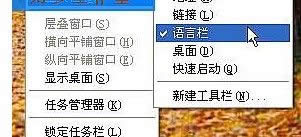
语言栏
首先打开文字服务
1)单击开始,单击控制面板,然后双击“区域和语言选项”。
2)在语言选项卡上的“文字服务和输入语言”下,单击详细信息。
3)在首选项下,单击语言栏。
4)选择“关闭高级文字服务”复选框,,把里面的钩去掉.
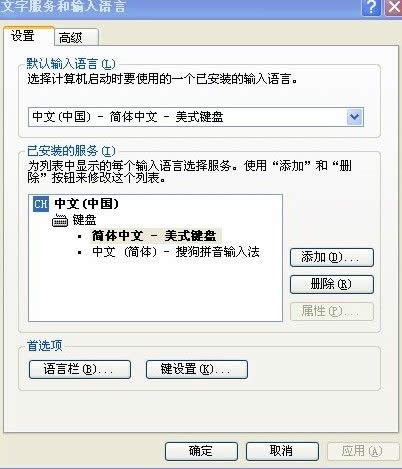
文字输入语言设置
其次设置语言栏的输入法
1)单击开始,单击控制面板,然后双击“区域和语言选项”。
2)在语言选项卡上,在“文字服务和输入语言”下,单击详细信息。
3)在首选项下,单击语言栏。
4)选择“在桌面上显示语言栏”复选框。
如果您安装了文字服务,语言栏将自动显示。但是,如果您关闭了语言栏,您可以使用此步骤重新显示它。如果要将语言栏最小化到任务栏,右击任务栏上的语言图标,然后单击“设置",选择你要用的输入法添加就是了.
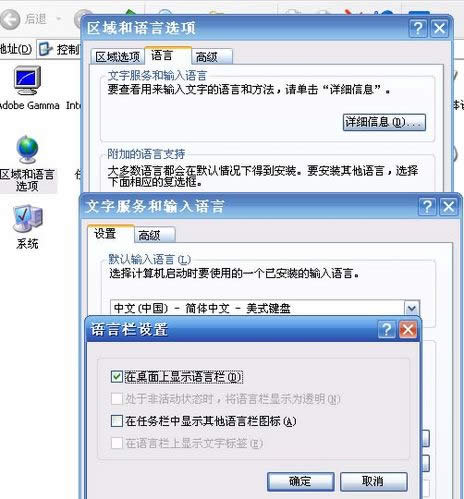
区域和语言选项
任务栏----右击----工具栏---单击“语言栏”。
如果任务栏中没语言栏了,就先开始---运行---输入----ctfmon---确定。
如果还没有的话只能从注册表上来修改,单击“开始”,选择“运行”,输入“regedit”打开注册表编辑器,定位到HKEY_CURRENT_USERSoftwareMicrosoft
WindowsCurrentVersionRun,然后在右边点击鼠标右键,选择新建—字符串值,在名称里面输入ctfmon.exe,双击ctfmon.exe,输入C:WindowsSystem32ctfmon.exe,重新启动计算机,问题可以解决。
……